- Si le Razer Synapse ne détecte pas le casque, vous ne pourrez pas utiliser toutes les fonctionnalités avancées du casque.
- Si Razer Nari Ultimate n'apparaît pas dans Synapse, cela peut être un problème de pilote typique.
- Tu vas apprendre comment connecter le casque Razer à Synapse avec nos étapes simples ci-dessous.
- Vous pouvez utiliser un tiers comme celui que nous recommandons pour réparer le pilote en quelques clics.

Ce logiciel réparera les erreurs informatiques courantes, vous protégera contre la perte de fichiers, les logiciels malveillants, les pannes matérielles et optimisera votre PC pour des performances maximales. Résolvez les problèmes de PC et supprimez les virus maintenant en 3 étapes simples :
- Télécharger l'outil de réparation de PC Restoro qui vient avec des technologies brevetées (brevet disponible ici).
- Cliquez sur Lancer l'analyse pour trouver des problèmes Windows qui pourraient causer des problèmes de PC.
- Cliquez sur Tout réparer pour résoudre les problèmes affectant la sécurité et les performances de votre ordinateur
- Restoro a été téléchargé par 0 lecteurs ce mois-ci.
Razer fabrique certains des produits les plus premium périphériques de jeux informatiques, y compris des casques géniaux.
Il offre également la Razer Logiciel Synapse aux utilisateurs. Cependant, le logiciel Razer Synapse peut parfois ne pas détecter le casque connecté à l'ordinateur.
Dans cet article, nous avons répertorié toutes les solutions possibles pour vous aider à réparer le Razer Synapse ne détectant pas votre casque dans Windows.
Comment réparer Razer Synapse s'il ne détecte pas le casque ?
1. Vérifier les problèmes matériels

- Déconnectez le casque de votre ordinateur.
- Connectez le casque Razer à un autre ordinateur sur lequel Razer Synapse est installé.
- Vérifiez si Razer Synapse détecte le appareil.
- Si le casque n'est pas détecté, vous devrez peut-être contacter l'assistance Razer pour faire réparer ou remplacer l'appareil.
Le problème le plus fréquent pour ce problème est un problème matériel, alors vérifiez votre écouteurs d'abord pour tout dysfonctionnement potentiel.
Si le câble du casque est défectueux, vous pouvez également essayer une paire de Casque Bluetooth à la place.
2. Exécutez l'utilitaire de résolution des problèmes

- presseWindows + je ouvrir Paramètres.
- Cliquer sur Mise à jour et sécurité.
- Dans le volet de gauche, cliquez sur Dépanner.
- Faites défiler vers le bas et cliquez sur Bluetooth (Ce correctif s'applique uniquement aux appareils Bluetooth).
- Clique le Exécutez l'utilitaire de résolution des problèmes bouton.
- Suivez les instructions à l'écran et appliquez les correctifs recommandés.
Nous savons que cela peut sembler futile, mais l'exécution du dépanneur dédié a résolu le problème pour de nombreux utilisateurs, alors assurez-vous de l'essayer.
3. Réinstaller les pilotes de périphérique
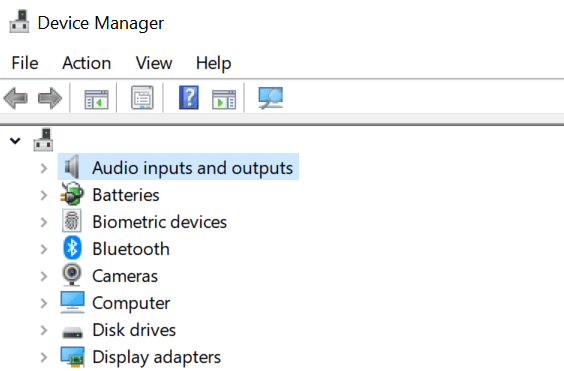
- presse Clé Windows+ R.
- Taper devmgmt.msc et cliquez d'accord ouvrir Gestionnaire de périphériques.
- Élargir le Entrées et sorties audio.
- Faites un clic droit sur votre Razercasque et Désinstaller l'appareil.Cliquez sur Oui pour confirmer l'action.
- Redémarrez l'ordinateur et Windows réinstallera le pilote de périphérique.
Exécutez une analyse du système pour découvrir les erreurs potentielles

Télécharger Restoro
Outil de réparation de PC

Cliquez sur Lancer l'analyse pour trouver les problèmes Windows.

Cliquez sur Tout réparer pour résoudre les problèmes avec les technologies brevetées.
Exécutez une analyse du PC avec l'outil de réparation Restoro pour trouver les erreurs causant des problèmes de sécurité et des ralentissements. Une fois l'analyse terminée, le processus de réparation remplacera les fichiers endommagés par de nouveaux fichiers et composants Windows.
C'est une solution assez simple, mais cela ne fonctionne pas tout le temps car après avoir désinstallé le pilote, Windows 10 en installera un générique.
Vous pouvez également aller sur le site Web du fabricant et obtenir le bon pilote pour votre casque, mais cela prend un peu de temps et d'habileté.
Une autre solution plus simple consiste à utiliser un logiciel tiers qui le fera automatiquement pour vous avec un minimum d'effort et de temps. La solution que nous recommandons ci-dessous est particulièrement sûre et rapide.
 La plupart du temps, les pilotes génériques du matériel et des périphériques de votre PC ne sont pas correctement mis à jour par le système. Il existe des différences essentielles entre un pilote générique et un pilote de fabricant.La recherche de la bonne version de pilote pour chacun de vos composants matériels peut devenir fastidieuse. C'est pourquoi un assistant automatisé peut vous aider à trouver et à mettre à jour votre système avec les bons pilotes à chaque fois, et nous vous recommandons fortement DriverFix.Suivez ces étapes simples pour mettre à jour vos pilotes en toute sécurité :
La plupart du temps, les pilotes génériques du matériel et des périphériques de votre PC ne sont pas correctement mis à jour par le système. Il existe des différences essentielles entre un pilote générique et un pilote de fabricant.La recherche de la bonne version de pilote pour chacun de vos composants matériels peut devenir fastidieuse. C'est pourquoi un assistant automatisé peut vous aider à trouver et à mettre à jour votre système avec les bons pilotes à chaque fois, et nous vous recommandons fortement DriverFix.Suivez ces étapes simples pour mettre à jour vos pilotes en toute sécurité :
- Téléchargez et installez DriverFix.
- Lancez le logiciel.
- Attendez la détection de tous vos pilotes défectueux.
- DriverFix va maintenant vous montrer tous les pilotes qui ont des problèmes, et il vous suffit de sélectionner ceux que vous voudriez voir corrigés.
- Attendez que l'application télécharge et installe les pilotes les plus récents.
- Redémarrer votre PC pour que les modifications prennent effet.

DriverFix
Faites en sorte que les pilotes des composants de votre PC fonctionnent parfaitement sans mettre votre PC en danger.
Visitez le site Web
Avis de non-responsabilité: ce programme doit être mis à niveau à partir de la version gratuite afin d'effectuer certaines actions spécifiques.
4. Réinstaller Razer Synapse
4.1 Vérifier les mises à jour

- Lancez Razer Synapse s'il n'est pas déjà en cours d'exécution.
- Développez la barre d'état système et faites un clic droit sur l'icône Razer.
- Sélectionner Vérifier les mises à jour dans le menu des options.
- Razer recherchera toutes les mises à jour en attente et les installera.
- Relancez Razer Synapse et vérifiez les améliorations éventuelles.
4.2 Réparer Razer Synapse

- appuie sur le les fenêtres type de clé contrôler, et ouvrir Panneau de commande.
- Cliquer sur Désinstaller un programme.
- Sélectionner Razer Synapse et cliquez sur Changer.
- Clique le réparation bouton.
- Razer Synapse analysera l'application pour la corruption de fichiers et les corrigera si nécessaire.
- Relancez l'application et vérifiez si elle détecte le casque.
4.3 Réinstaller Razer Synapse

- presse Touche Windows + R ouvrir Cours.
- Taper appwiz.cpl et cliquez D'ACCORD.
- Dans le Panneau de configuration, accédez à Programmes et sélectionnez Programmes et fonctionnalités.
- Dans la liste des programmes installés, sélectionnez Razer Synapse.
- Cliquez sur Désinstaller puis cliquez sur Oui pour confirmer l'action.
- Redémarrez l'ordinateur.
- Téléchargez la dernière version de Razer Synapse du site Web de Razer.
- Exécutez le programme d'installation et installez l'application.
- Connectez votre casque Razer à votre ordinateur et vérifiez le Razer Synapse détecte les appareils.
Razer Synapse ne s'ouvre pas ou n'a pas réussi à démarrer? Voici comment vous pouvez résoudre le problème !
Le problème Razer Synapse ne détectant pas le casque se produit généralement si vous exécutez une version obsolète de Razer Synapse. En suivant les étapes ci-dessus, vous devriez pouvoir résoudre ce problème.
Cependant, le problème peut également survenir pour d'autres raisons, telles qu'une installation corrompue ou une défaillance matérielle. Si vous avez d'autres solutions à ce problème, n'hésitez pas à nous laisser une note ci-dessous.
 Vous avez toujours des problèmes ?Corrigez-les avec cet outil :
Vous avez toujours des problèmes ?Corrigez-les avec cet outil :
- Téléchargez cet outil de réparation de PC noté Excellent sur TrustPilot.com (le téléchargement commence sur cette page).
- Cliquez sur Lancer l'analyse pour trouver des problèmes Windows qui pourraient causer des problèmes de PC.
- Cliquez sur Tout réparer pour résoudre les problèmes avec les technologies brevetées (Réduction exclusive pour nos lecteurs).
Restoro a été téléchargé par 0 lecteurs ce mois-ci.
Questions fréquemment posées
Malheureusement non. Razer Synapse est conçu exclusivement pour fonctionner avec les périphériques Razer, y compris le Casque Razer.
Si Razer Synapse ne fonctionne pas sur votre ordinateur, vérifiez et installez les mises à jour en attente et exécutez l'outil de réparation Razer intégré.
Il n'est pas obligatoire d'installer le logiciel Razer Synapse pour que les périphériques fonctionnent, mais si vous souhaitez avoir un accès complet aux options de personnalisation, cela est recommandé.
![Les pilotes Razer Kraken ne fonctionnent pas sous Windows 10 [Correction complète]](/f/cd0898e20b4fcad2e271dcbd31a62006.jpg?width=300&height=460)

![CORRECTIF: le casque Xbox One ne fonctionne pas [Guide complet] • Guides Xbox](/f/d5bc3ad1dcc4db85766ab3730011f7b7.jpg?width=300&height=460)